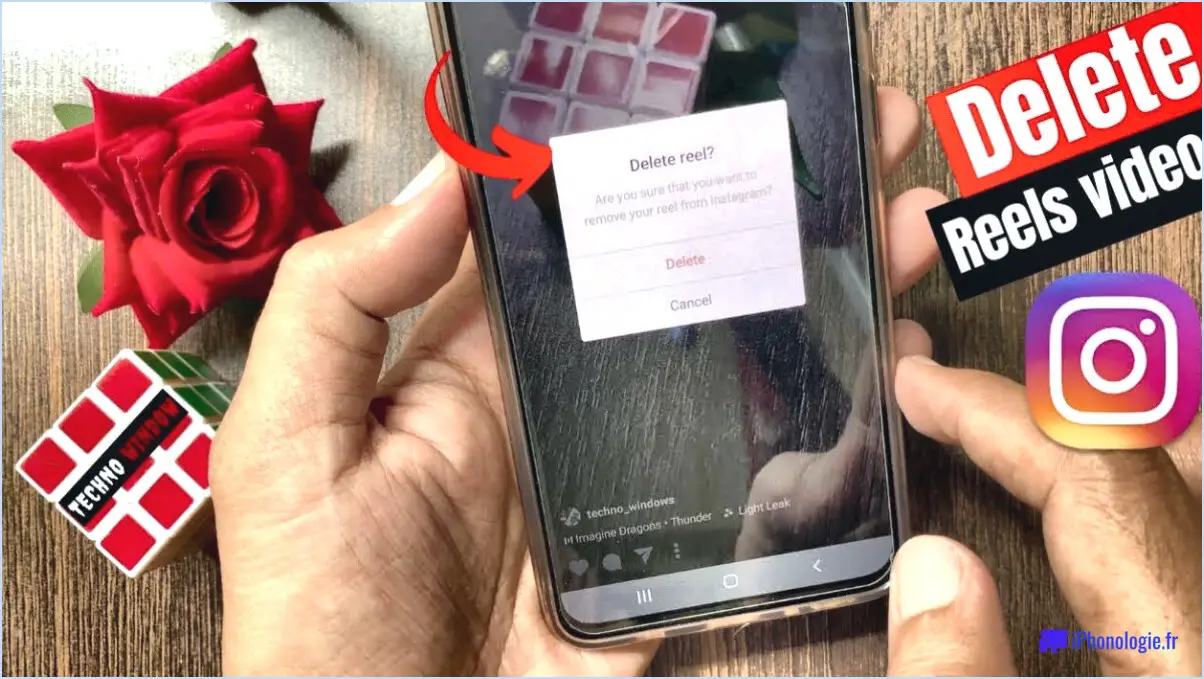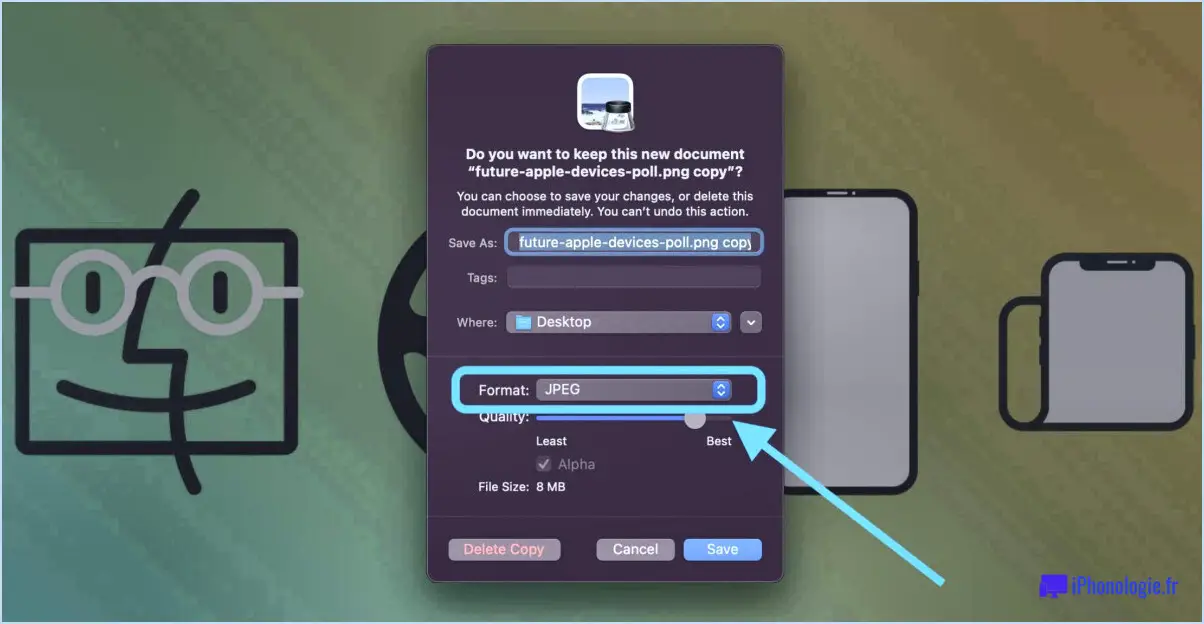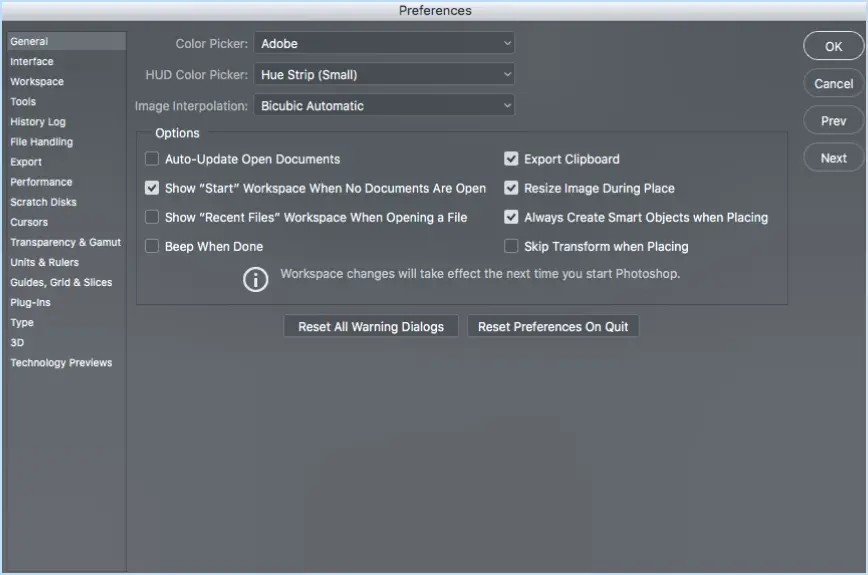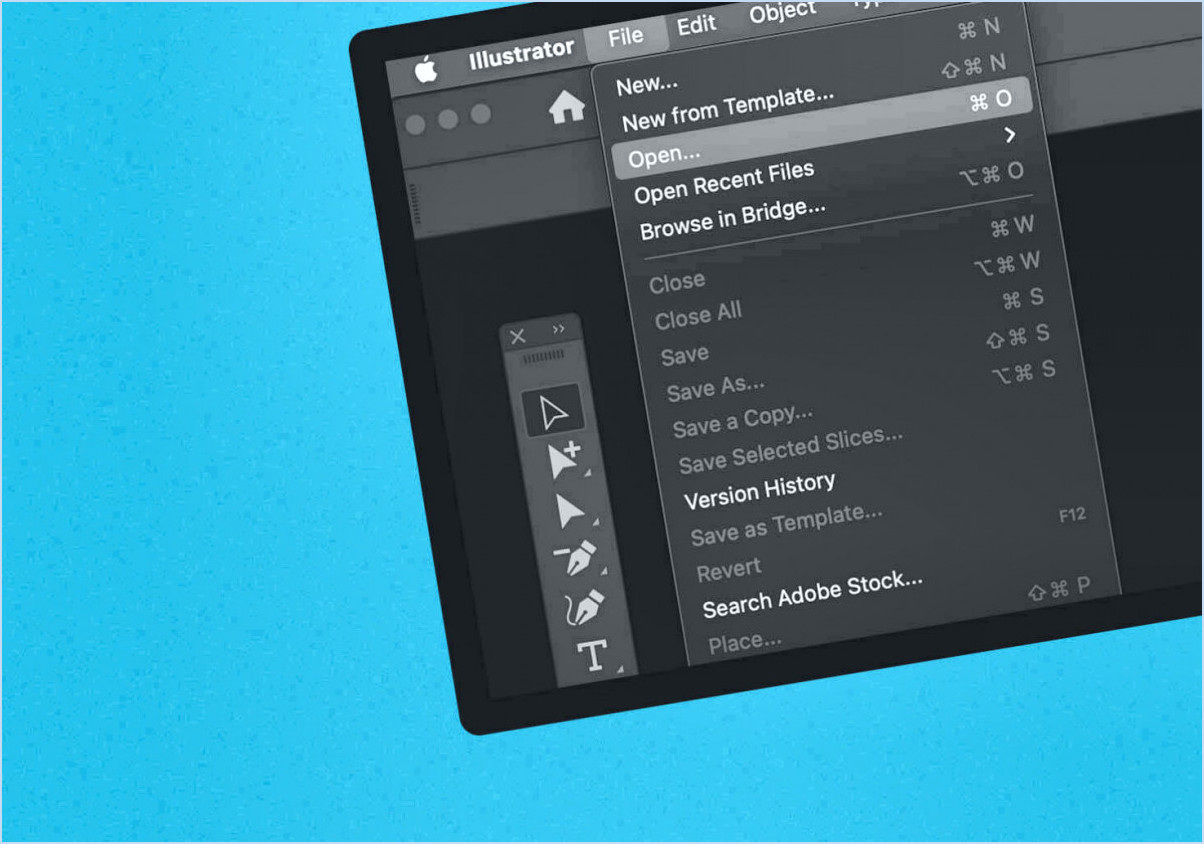Comment faire une capture d'écran sur un iphone 8 plus?
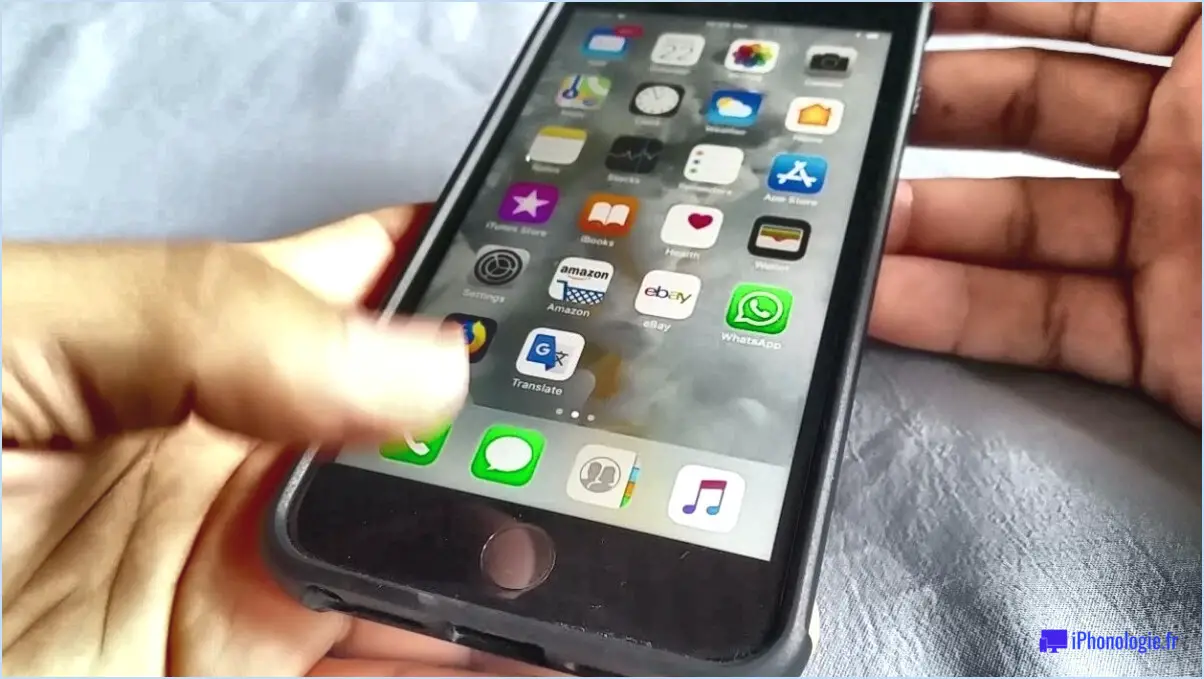
Pour prendre une capture d'écran sur un iPhone 8 Plus, vous devez appuyer simultanément sur deux boutons : le bouton d'alimentation et le bouton d'accueil. Il s'agit d'une procédure simple et rapide qui peut être réalisée en quelques secondes.
Voici les étapes à suivre :
- Localisez le bouton d'alimentation et le bouton d'accueil sur votre iPhone 8 Plus. Le bouton d'alimentation se trouve sur le côté droit du téléphone, tandis que le bouton d'accueil se trouve en bas au centre de l'écran.
- Ouvrez l'écran ou l'application que vous souhaitez capturer.
- Appuyez simultanément sur le bouton d'alimentation et le bouton d'accueil. Vous entendrez un son d'obturateur d'appareil photo et l'écran clignotera brièvement en blanc.
- Ouvrez l'application Photos et allez dans l'album Camera Roll. Votre capture d'écran doit être la photo la plus récente, située en bas de l'écran.
- À partir de là, vous pouvez modifier, recadrer ou partager la capture d'écran avec d'autres personnes.
Si vous ne parvenez pas à effectuer une capture d'écran à l'aide de la méthode ci-dessus, assurez-vous d'appuyer sur les deux boutons en même temps. Si votre téléphone ne répond pas, essayez d'appuyer sur le bouton d'accueil et le bouton d'alimentation et de les maintenir enfoncés jusqu'à ce que le logo Apple apparaisse, puis réessayez.
En résumé, pour effectuer une capture d'écran sur un iPhone 8 Plus, appuyez simultanément sur le bouton d'alimentation et le bouton d'accueil. La capture d'écran sera enregistrée dans votre galerie de photos, où vous pourrez la visualiser, la modifier et la partager avec d'autres personnes.
Comment modifier les paramètres de capture d'écran sur l'iPhone 8?
Pour modifier les paramètres de capture d'écran sur votre iPhone 8, accédez à l'app Réglages et touchez "Enregistrement d'écran". Voici les étapes à suivre :
- Ouvrez l'application Réglages sur votre iPhone 8.
- Faites défiler vers le bas et appuyez sur "Centre de contrôle".
- Tapez sur "Personnaliser les contrôles".
- Trouvez "Enregistrement d'écran" et tapez sur l'icône verte plus pour l'ajouter à votre Centre de contrôle.
- Balayez vers le bas depuis le coin supérieur droit de l'écran de votre iPhone pour accéder au Centre de contrôle.
- Appuyez sur l'icône "Enregistrement d'écran".
- Appuyez longuement sur l'icône "Enregistrement d'écran" pour accéder aux réglages.
- Vous pouvez maintenant choisir d'enregistrer l'audio à partir de votre microphone, d'afficher ou de masquer la minuterie et d'inclure ou d'exclure le curseur.
Et voilà ! Avec ces étapes, vous pouvez facilement personnaliser vos réglages de capture d'écran sur votre iPhone 8.
Comment faire une capture d'écran d'une page entière sur l'iPhone 8?
Pour capturer une page entière sur l'iPhone 8, vous pouvez effectuer une capture d'écran pleine page. Cette fonctionnalité est utile pour enregistrer une page web ou une longue conversation qui ne peut pas tenir sur un seul écran. Voici comment procéder :
- Ouvrez la page que vous souhaitez capturer sur votre iPhone 8.
- Appuyez simultanément sur les boutons d'alimentation et d'accueil et maintenez-les enfoncés.
- Lorsque vous voyez le flash blanc, relâchez les deux boutons.
- Une miniature de la capture d'écran apparaît dans le coin inférieur gauche de votre écran.
- Tapez sur la vignette pour ouvrir la capture d'écran dans l'application Photos.
Voilà, c'est fait ! Vous disposez désormais d'une capture d'écran pleine page enregistrée dans votre appli Photos. Il convient de noter que cette fonctionnalité est disponible dans iOS 13 et les versions ultérieures. Si votre iPhone 8 utilise une version plus ancienne d'iOS, il se peut que vous ne puissiez pas réaliser de captures d'écran pleine page.
Pourquoi ne puis-je pas faire de capture d'écran sur mon iPhone 8 plus?
Si vous ne pouvez pas faire de capture d'écran sur votre iPhone 8 Plus, cela peut être dû aux raisons suivantes :
- Mauvaise combinaison de boutons : Pour prendre une capture d'écran sur l'iPhone 8 Plus, vous devez appuyer simultanément sur les boutons latéraux et d'augmentation du volume. Si vous appuyez sur les mauvais boutons ou dans le mauvais ordre, la capture d'écran ne sera pas réalisée.
- Dysfonctionnement des boutons : Si l'un des boutons ne fonctionne pas correctement, vous ne pourrez pas faire de capture d'écran. Vous pouvez vérifier si les boutons fonctionnent correctement en les utilisant pour d'autres fonctions de votre téléphone.
- Faible espace de stockage : Si l'espace de stockage de votre téléphone est plein, il se peut qu'il ne puisse pas enregistrer de nouvelles captures d'écran. Dans ce cas, essayez de libérer de l'espace en supprimant les fichiers inutiles.
- Problèmes de logiciel : Si votre iPhone n'est pas équipé de la dernière version du logiciel, des problèmes peuvent survenir lors de la réalisation de captures d'écran. Assurez-vous que votre iPhone est à jour en allant dans Réglages > Général > Mise à jour du logiciel.
Si aucune de ces raisons ne s'applique, vous devrez peut-être contacter l'assistance Apple pour obtenir de l'aide.
Pourquoi ne puis-je pas faire de capture d'écran sur mon iPhone 8?
Si vous avez des difficultés à réaliser une capture d'écran sur votre iPhone 8, la raison en est que la méthode traditionnelle de réalisation d'une capture d'écran ne s'applique plus puisque l'iPhone 8 n'a pas de bouton d'accueil. Cependant, il n'y a pas lieu de s'inquiéter car il existe toujours un moyen de faire des captures d'écran sur votre iPhone 8. Vous pouvez faire des captures d'écran en appuyant simultanément sur le bouton d'alimentation et le bouton d'augmentation du volume. Une fois que vous avez appuyé sur les deux boutons, vous entendrez un son d'obturateur d'appareil photo, indiquant que votre capture d'écran a été prise avec succès. Avec cette astuce simple, vous pouvez capturer n'importe quelle information ou moment important sur votre iPhone 8 sans aucun problème.
Peut-on faire une double tape pour faire une capture d'écran sur l'iPhone 7?
Oui, vous pouvez faire une double tape pour faire une capture d'écran sur l'iPhone 7. Pour effectuer une capture d'écran sur un iPhone 7, maintenez simultanément enfoncés le bouton Veille/Réveil et le bouton de réduction du volume. Le bouton Veille/Éveil se trouve sur le côté droit de l'appareil, tandis que le bouton de réduction du volume se trouve sur le côté gauche. Lorsque vous appuyez sur les deux boutons en même temps, vous verrez un flash sur l'écran et entendrez un son d'obturateur d'appareil photo, indiquant que la capture d'écran a été prise.
Comment faire une capture d'écran par balayage?
Pour effectuer une capture d'écran avec un iPhone, maintenez le bouton d'alimentation enfoncé, puis glissez rapidement le doigt vers la droite. Veillez à effectuer les deux actions simultanément et rapidement, sinon vous risquez d'activer le curseur de mise hors tension. Une fois la capture d'écran effectuée, un aperçu apparaît dans le coin inférieur gauche de l'écran. Vous pouvez alors choisir de modifier, de partager ou de supprimer la capture d'écran. Cette fonction est disponible sur tous les iPhones fonctionnant sous iOS 14 ou une version ultérieure.
Comment faire une capture d'écran sur l'iPhone sans bouton?
Si vous vous demandez comment effectuer une capture d'écran sur votre iPhone sans utiliser le bouton physique, vous avez plusieurs possibilités. L'une d'entre elles consiste à utiliser AssistiveTouch. Pour l'activer, allez dans Réglages > Général > Accessibilité et activez AssistiveTouch. Une fois l'option activée, un petit cercle blanc apparaît en bas de l'écran. Tapez dessus, puis sélectionnez Plus d'options > Capture d'écran pour capturer une image de votre écran. En outre, vous pouvez également utiliser Siri ou le Centre de contrôle pour prendre des captures d'écran sans utiliser le bouton physique.
Comment faire pour que mon iPhone enregistre automatiquement des captures d'écran?
Pour enregistrer automatiquement des captures d'écran sur votre iPhone, suivez ces étapes simples :
- Ouvrez l'application Réglages sur votre iPhone.
- Appuyez sur "Photos & Appareil photo".
- Faites défiler vers le bas jusqu'à la section "Appareil photo".
- Activez l'option "Enregistrer les captures d'écran".
Une fois cette option activée, votre iPhone enregistre automatiquement toutes les captures d'écran dans votre rouleau d'appareils photo, ce qui vous permet de les retrouver et de les partager facilement.
Comment activer les captures d'écran?
Pour activer les captures d'écran sur votre ordinateur, procédez comme suit : Ouvrez l'application Préférences système, cliquez sur l'icône Clavier et sélectionnez l'onglet Raccourcis clavier. Faites défiler la liste jusqu'en bas et sélectionnez "Capture d'écran". Dans le menu qui s'affiche, sélectionnez la manière dont vous souhaitez prendre des captures d'écran : de l'écran entier, d'une zone sélectionnée ou d'une fenêtre spécifique. Cela vous permettra de faire des captures d'écran sur votre ordinateur en utilisant les raccourcis clavier que vous avez sélectionnés.